Manuell inställning av affärsgodkännandepaket
Affärsgodkännandepaket och vägledning riktar sig mot den person eller avdelning som ansvarar för att skapa ett godkännandesystem i organisationen. Nyckelavsnitt förklarar för dig förutsättningarna, installationsinstruktionerna och enskilda komponenter i godkännandepaket.
Översikt
Affärsgodkännandepaket är en samling komponenter som är designade för att hjälpa dig att komma igång med att digitalisera din organisations godkännandeprocesser med Microsoft Power Platform. Mer information om enskilda komponenter finns i affärsgodkännandepaketet.
Kommentar
Godkännandepaketet kan endast användas för närvarande i Dataverse-miljöer och inställning i Dataverse for Teams-miljöer och standardmiljöer stöds inte.
Förutsättningar
Microsoft Dataverse miljö (standardmiljö kan inte användas)
Licens som krävs:
Power Apps per användare eller per applicens för användare som ska:
Konfigurera godkännande
Godkänn förfrågningar OCH måste kontrollera framstegen mellan varje godkännandesteg
Skapa godkännandeförfrågningar OCH måste kontrollera framstegen mellan varje godkännandesteg
Administrera godkännandeprocesser
Power Automate processlicens för:
Godkänn förfrågningar men måste INTE måste kontrollera framstegen mellan varje godkännandesteg med mallen
Skapa godkännandeförfrågningar men måste INTE måste kontrollera framstegen mellan varje godkännandesteg med mallen
Power Apps och Power Automate abonnemang med löpande betalning erbjuder alternativ till månatliga användar-, app- eller flödeslicenser. Mer information: licensieringsöversikt för Microsoft Power Platform
Policyn för dataförlustskydd kategoriserad för att kunna användas för följande anslutningsprogram i samma gruppering (företag eller icke-företag):
Anpassade anslutningsprogram med tillåtet mönster https://*.crm.dynamics.com (för policy för flera miljöer)
Godkännandepaket anpassad anslutningsprogram (för policy på miljönivå)
Mer information: Policyer för att förhindra dataförlust
Kapacitet för Power Automate godkännandeanslutningen aktiverad (se avsnittet om att aktivera Power Automate godkännandemöjlighet för steg)
Profillicenser
Mappning av personer från användarresan till licenser
| Profil | Referens till användarresa | Licens |
|---|---|---|
| Godkännare | Rebecca | Microsoft Office 365 (för Office 365 eller Microsoft Teams) eller Power Platform standardanvändarlicens (för Power Automate Maker Portal) |
| Godkännandeadministratör | Charlotte | Microsoft Power Apps-licens (per användare, per app eller betala per användning). |
| Skapare | Charlotte eller Gibson | Power Automate Premium för att redigera molnflöden. |
| Miljöadministratör | Gibson | Tilldelad Power Automate-licens för att köra molnflöden med premiumanslutningsprogram inkluderade. |
Kommentar
Se Jämför Power Automate-planer för planer som inkluderar möjligheten att inkludera premiumanslutningsprogram.
(Valfritt) Konfigurera en ny miljö att installera
Skapa en miljö där du vill konfigurera godkännandepaket.
a. Gå till Power Platform administratörscenter.
b. Välj Miljöer, sedan + Ny och ange ett namn, typ och syfte.
c. Välj Ja om du vill skapa en databas och välj sedan Nästa.
d. Se till att exempelappar och datauppsättning ange Nej.
e. Välj Spara.
Gå till din nya miljö för att importera lösningen för godkännandepaket för en manuell installation.
Aktivera Power Automate godkännandepaket
Godkännandepaketet förlitar sig på godkännandefunktioner från Power Automate. Om du använder godkännandefunktionen för första gången måste du först aktivera funktionen antingen genom att använda Power Platform kommandoradsgränssnitt eller manuellt genom att köra ett molnflöde som inkluderar ett godkännande
Konfiguration av kommandorad
Använda Power Platform kommandorad för att installera lösningen för flödesgodkännanden i miljön. I miljön som tilldelats för godkännandepaket, använd följande PowerShell-kommandon som ett startskript:
$envs = (pac admin list --json | ConvertFrom-Json) | Where-Object { $_.DisplayName -eq "Your Environment Name" }
pac application install --environment $envs[0].EnvironmentId --application-name "msdyn_FlowApprovals"
Manuell konfiguration
I nya miljöer, använd Power Platform administrationscenter för att installera Power Automate godkännandefunktion:
I vänster navigeringsfönster, välj Resurser.
Välj Dynamics 365-appar.
Från listan, välj Microsoft Flow Godkännanden.
Välj menyn ... för Microsoft Flow Godkännanden.
Välj Installera.
Välj miljön som Godkännandepaket ska installeras i.
Granska användarvillkoren.
Godkänn tjänstvillkoren och välj sedan Installera.
Kommentar
Det kan ta upp till 10 minuter att installera.
Installera kärnkomponenterna
Vi rekommenderar att du konfigurerar en utsedd miljö för godkännandepaket för alla användare inom din organisation som behöver komma åt affärsgodkännandeprocessen. Mer information om hur du arbetar med miljöer finns i miljöer. Om du är en företagsanvändare behöver du vanligtvis en person med administrativ åtkomst till Power Platform för att skapa en miljö för dig. Kontakta din IT-avdelning för att be om hjälp med miljöinstallation.
Kommentar
- Godkännandepaket använder lösningshanteringsmöjligheter av Dataverse för att paketera alla tillgångar.
- För att säkerställa konsekvens och samma upplevelse för varje kund tillhandahålls mallen som hanterade lösningar.
- Om du vill utöka mallen måste du använda en separat ohanterad lösning eftersom du inte kan ändra den här mallen direkt.
Importera skaparpaketet
Installera skaparsatsen med ett av alternativen i Installera skaparpaketet.
Importera lösningen
Använda ett konto med Systemanpassare behörigheter i en miljö. Öppna https://make.powerapps.com. Gå till miljön som du antingen skapat eller tilldelats, i vilken Godkännandepaket ska vara värd.
Det första steget i installationsprocessen är att installera lösningen. Detta steg krävs för att varannan komponent i Godkännandepaket ska fungera. Du måste antingen skapa en miljö eller importera till den befintliga miljön (exklusive standardmiljön).
Öppen Power CAT affärsgodkännandepaket GitHub-versionswebbplats.
Från det utökade avsnittet Tillgångar för den senaste versionen laddar du ned godkännandepaketfilen BusinessApprovalsKit_*_managed.zip.
Gå till Power Apps.
Välj Lösningar i vänstra fönstret.
Välj Importera och sedan Bläddra.
Välj kärnkomponentlösningen för godkännandepaket från Utforskaren.
När det komprimerade (.zip) värdet är tillgängligt väljer du Nästa.
Granska informationen och välj sedan Nästa.
Upprätta anslutningar för att aktivera din lösning. Om anslutningarna inte finns, skapa nya anslutningar för att fortsätta med importen.
Kommentar
Om du skapar en ny anslutning måste du välja uppdatera.
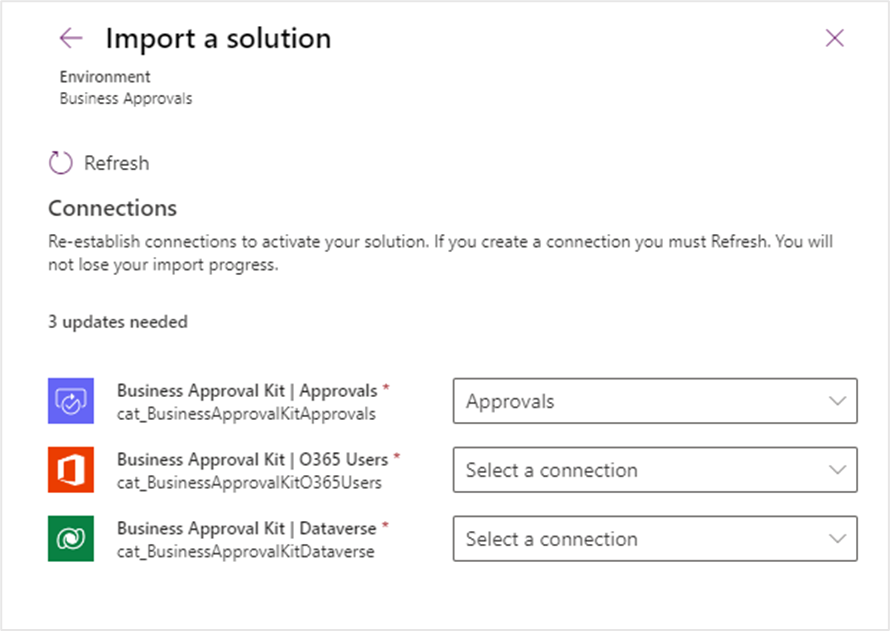
Välj Importera.
När importen är klar bör du se affärsgodkännandepaketet i listan över lösningar
Kommentar
Det kan ta upp till 10 minuter innan importen är klar.
Efter importsteg
När lösningen för godkännandepaket har importerats till en miljö framgångsrikt måste du uppdatera det anpassade anslutningsprogrammet för godkännandepaket så att det pekar på målklientorganisationens identitetsleverantör och aktivera molnflöden.
Uppdatera anpassat anslutningsprogram
Du måste ha en app registrerad för att interagera med Dataverse-tabell och anpassat API.
Appregistrering
Följ dessa steg för att utföra appregistreringen.
Öppna Microsoft Entra administratörscenter i ett nytt fönster.
Välj Appregistrering från appavsnittet under Identitet.
Välj Ny registrering och ange ett namn och välj sedan Registrera.
Under API-behörighet, välj Lägg till en behörighet och välj Dynamisk CRM.
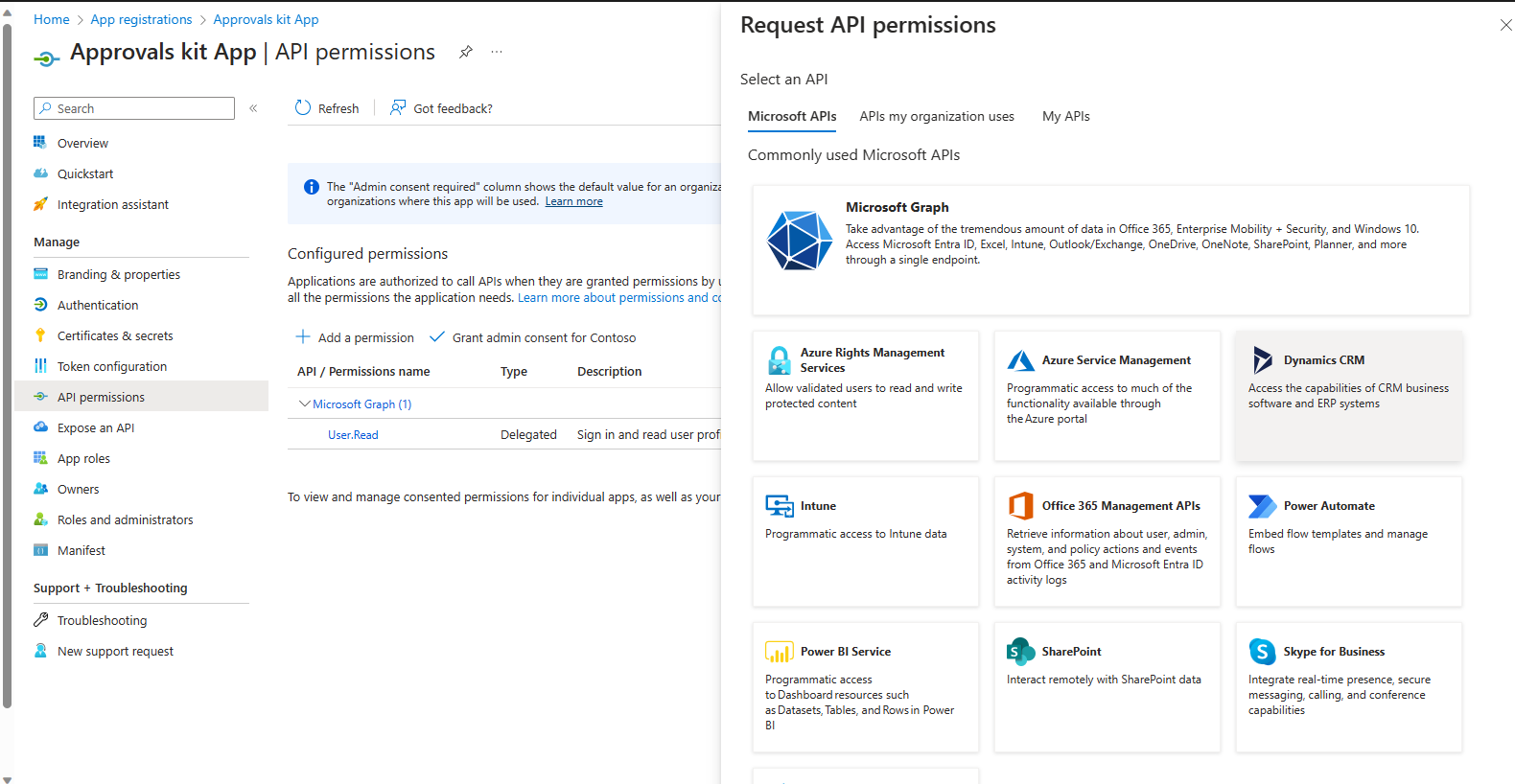
Välj Delegerade behörigheter och välj user_impersonation.
Välj Lägg till behörigheter.
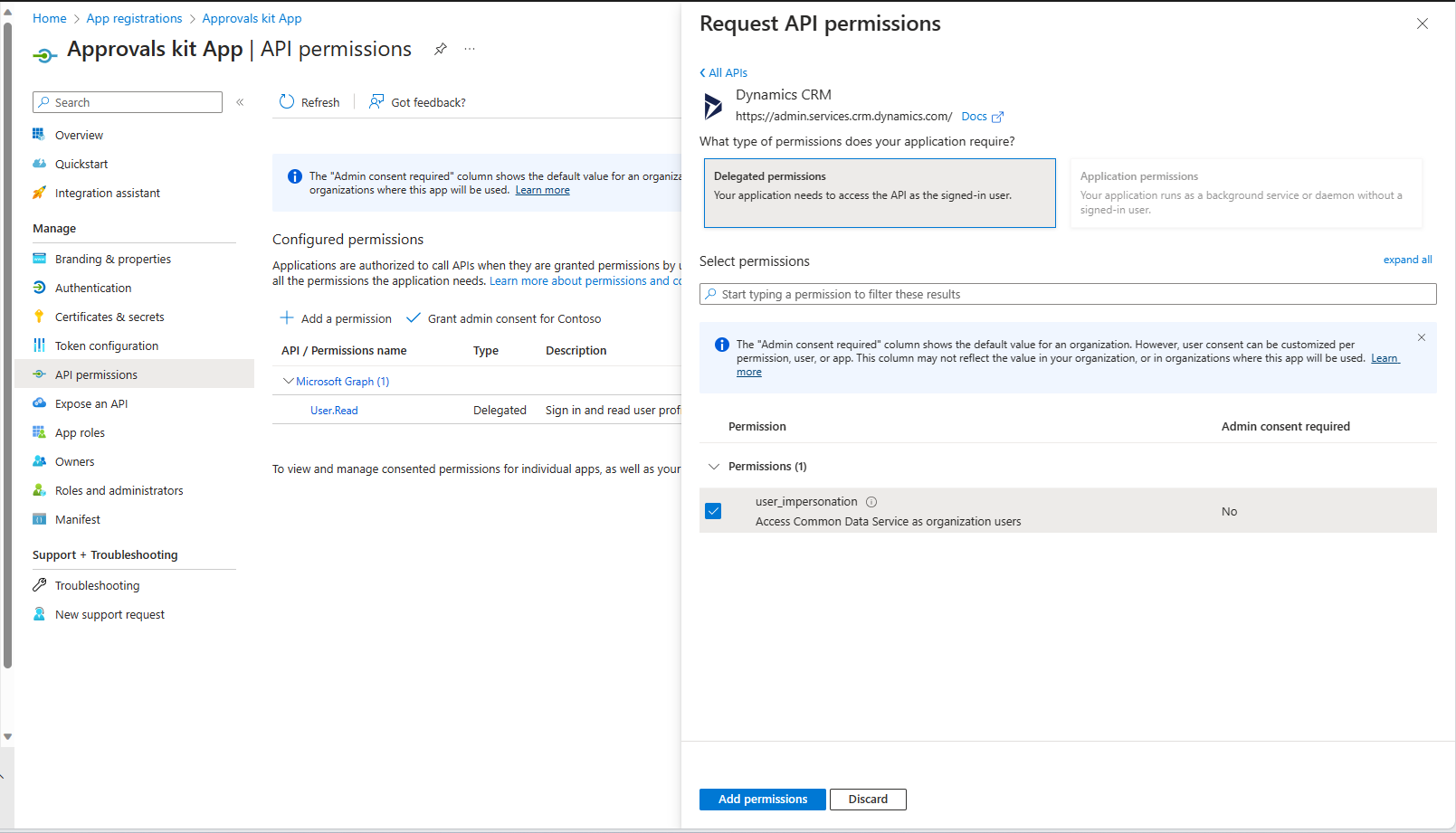
Administratörsmedgivande för appregistrering
För API-behörigheterna kan du behöva ge klientövergripande behörigheter för det skapade programmet. Följ anvisningarna i Bevilja administratörssamtycke för att ge nödvändiga behörigheter.
Om administratörssamtycke inte beviljas, när användare försöker skapa en anslutning med det anpassade anslutningsprogrammet kan de få ett felmeddelande som liknar följande:
Kommentar
user@contoso.com
Kräver godkännande av administratör
Kräver behörighet som bara kan ges av en administratör för åtkomst till åt resurser i din organisation. Be en administratör att bevilja behörighet till den här appen innan du använder den.
Har du ett administratörskonto? Logga in med det kontot.
Gå tillbaka till programmet utan att ge medgivande.
Hemlighet för appregistrering
För den skapade appen lägg till apphemligheten som kommer att användas av det anpassade anslutningsprogrammet genom att använda följande steg:
- Skapa en hemlighet genom att flytta till avsnittet Certifikat och hemligheter och välj Ny klienthemlighet.
- Lägg till en beskrivning och välj ett lämpligt utgångsdatum.
- Markera Lägga till.
Viktigt!
- Kopiera det hemliga värdet och spara det. Du kommer att använda det kopierade värdet när du konfigurerar anpassad anslutning i nästa avsnitt.
- Du behöver också klient-ID från avsnittet Översikt.
Uppdatera godkännandepaketet med ett anpassat anslutningsprogram
Nu ska du redigera Godkännandepaket anpassade anslutningsprogram som finns i affärsgodkännandelösningen.
Under fliken Allmänt ändrar du följande:
- Ange att värden är värdnamnet för din Dataverse-instans. Till exempel contoso.crm.dynamics.com
Under fliken Säkerhet ändrar du följande:
- Välj Autentiseringstyp som OAuth 2.0.
- Ange klient-ID
- Ange hemlighet noterad i föregående avsnitt.
- Ange miljö-URL under avsnittet Resurs-URL. Denna resurs-URL innehåller länken till din miljö. Detta är i formatet https://yourenv.crm[x].dynamics.com där [x] är valfritt beroende på din region
Kopiera omdirigerings-URL.
Öppna den skapade Entra App-registrering.
Välj Autentisering.
Lägg till omdirigeringsadressen i webbomdirigerings-URI:erna.
Välj Spara för att uppdatera appregistreringen.
Växla tillbaka till det anpassade anslutningsprogrammet.
Välj Uppdatera anslutningsprogram.
Under fliken Test skapa en Ny anslutning.
- Ange kontouppgifterna för anslutningsprogrammet och tillåt åtkomst om du uppmanas.
- Redigera anpassat anslutningsprogram igen och testa åtgärden GetPublishedWorkflow.
Åtgärden bör köras framgångsrikt med status som 200.
Kommentar
- Är du osäker på din region? Du kan granska /power-platform/admin/new-datacenter-regions
- Du kan få din miljö-URL från https://aka.ms/ppac-miljöer eller Power Apps-portalen i miljöns inställningar.
- Problem #144 [Paket för affärsgodkännanden – BUG] Uppgradering av godkännandepaket – Dokumenterar behovet av att uppdatera anslutningsappen med OAuth Secret spårar behovet av att uppdatera den anpassade anslutningsappen efter uppgraderingen
Aktivera kärnmolnflödena
Mallen innehåller flera kärnkomponenter som används för att hantera godkännandeupplevelsen. För att använda mallen måste du aktivera molnflödena som följde med mallen.
Öppna make.powerapps.com i ett nytt fönster.
Välj Lösningar och öppna lösningen affärsgodkännandepaket för att se flödena.
Aktivera molnflöden med hjälp av i listan för att säkerställa att inga fel uppstår eftersom det finns beroenden mellan flödena. Vissa molnflöden kan aktiveras vid import av lösningen i de föregående stegen.
- Aktivera: BACore | tidsgräns för godkännande
- Aktivera: BACore | Godkännare OOF
- Aktivera: BACore | Kaskadprocesstatus
- Aktivera: BACore | Aktivering av kaskadpublicering
- Aktivera: BACore | Underordnat element | Skaffa dynamisk godkännare
- Aktivera: BACore | Underordnat element | Hämta Dynamisk datainstans
- Aktivera: BACore | Underordnat element | Hämta standardinställningar
- Aktivera: BACore | Underordnat element | Loggkörningar
- Aktivera: BACore | Underordnat element | Utvärdera regel
- Aktivera: BACore | Dagligen | Beräkna tidsgränser för godkännande
- Aktivera: BACore | Publiceringsprocess
- Aktivera: BACore | Körning -- Starta godkännande
- Aktivera: BACore | Körning -- Starta nod
- Aktivera: BACore | Körning -- Starta stadium
- Aktivera: BACore | Körning -- Starta arbetsflöde
- Aktivera: BACore | Körning -- Uppdatera godkännande
- Aktivera: BACore | Körning -- Uppdatera nodinstans
- Aktivera: BACore | Körning -- Uppdatera stadiuminstans
- Aktivera: BACore | Synkronisera godkännare OOF
När installationen är klar för kärnkomponenterna är ditt nästa steg att ställa in godkännandeprocesserna i avsnittet Hur man använder godkännandepaket.